2次元練習問題 No.1
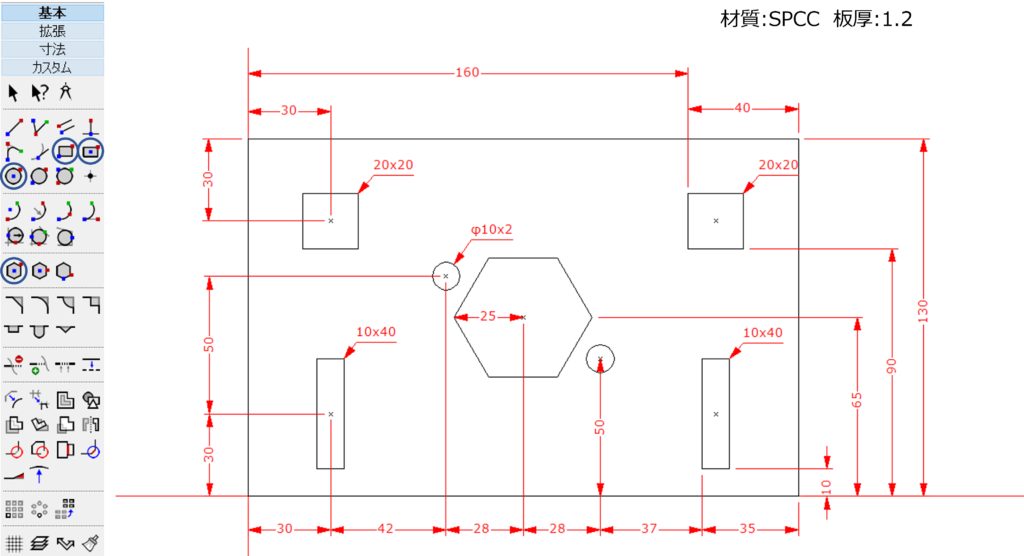
ここで習得する操作
基本操作:![]() [四角形]・
[四角形]・![]() [中心四角形]・
[中心四角形]・![]() [円]・
[円]・![]() [多角形]・
[多角形]・![]() [選択]・
[選択]・![]() [削除]
[削除]
拡張操作:![]() [反転]・
[反転]・![]() [回転]
[回転]
基本ステップ
1.四角形で外形を作成
2.四角形、中心四角形、多角形、円で内径を作成
板金加工向けのトータルソリューションプロバイダー
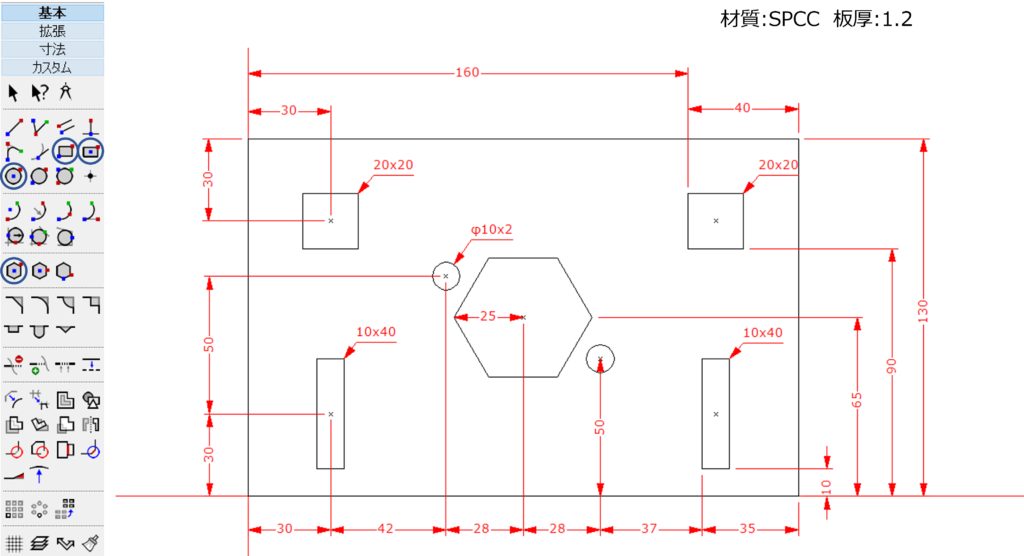
ここで習得する操作
基本操作:![]() [四角形]・
[四角形]・![]() [中心四角形]・
[中心四角形]・![]() [円]・
[円]・![]() [多角形]・
[多角形]・![]() [選択]・
[選択]・![]() [削除]
[削除]
拡張操作:![]() [反転]・
[反転]・![]() [回転]
[回転]
1.四角形で外形を作成
2.四角形、中心四角形、多角形、円で内径を作成